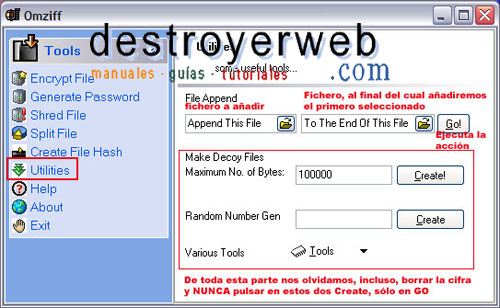Éste programa es capaz de encriptar usando varios logaritmos (Blowfish, Cast128, Gost, IDEA, Misty1, AES/Rijndael, y Twofish), y viene acompañado de algunas otras utilidades, como un generador de claves, un partidor de ficheros, o un borrado seguro de los mismos.
Vamos a aprender a usar un programa para encriptar y desencriptar archivos, se trata de Omziff, es gratis, pequeño y ni siquiera necesita instalación, por lo que incluso nos servirá para llevarlo en los Pendrive. Éste programa es capaz de encriptar usando varios logaritmos (Blowfish, Cast128, Gost, IDEA, Misty1, AES/Rijndael, y Twofish), y viene acompañado de algunas otras utilidades, como un generador de claves, un partidor de ficheros, o un borrado seguro de los mismos.
Si nos fijamos, no usa el algoritmo estándar de codificación, AES, que trabaja con un tamaño de bloque fijo de 128 bits, pero que como de la mayoría de estos algoritmos, tiene la patente el gobierno de EE.UU, Omziff pone a nuestra disposición varios, pero yo me quedaría sobre todo con Blowfish al que su creador declaró libre de patente, por tanto se puede usar en programas free, además, los esfuerzos de los programas que intentan desencriptar por la fuerza, se centran más en los más modernos y de bloques más grandes.
Lo podemos descargar de su página oficial: y va por la versión 3.0.9, aunque en versiones más antiguas, lo podíamos encontrar en español, en ésta no se encuentra disponible.
Como ya he dicho no precisa ser instalado, sólo ejecutar el archivo que nos bajamos, que puede estar tanto en nuestro disco duro, como en el Pendrive. Lo ejecutamos por tanto, y esta es la pantalla que vemos, a la izquierda las diversas opciones que acompañan al programa, vamos viéndolas una a una.
Encrypt File: para encriptar los ficheros, en la pantalla os he puesto lo que es, no obstante una explicación sencilla
– Elegimos el algoritmo de cifrado
– Buscamos el archivo que queremos encriptar
– Le damos nombre al archivo que se creará
– Introducimos la contraseña
– Pulsamos Encrypt para encriptarlo.
Para desencriptar, el proceso sería el mismo, tan sólo en la primera casilla buscamos el archivo encryptado, si queremos darle otro nombre y otra ubicación, la ponemos abajo, metemos la contraseña y pulsamos Decrypt.
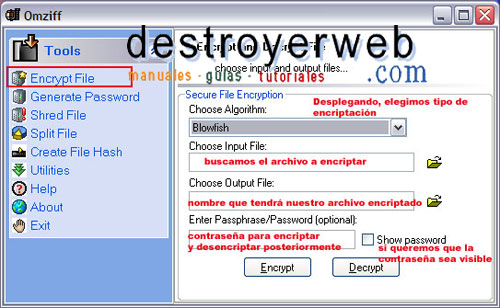

Generate Password: aquí nos ayuda creándonos una clave.
– Marcamos Numbers & Letters
– Elegimos el número de caracteres que queremos
– Pulsamos Generate
Si ese password no nos gusta, pulsamos en Reverse y nos genera otro
Pulsando en Copy nos copia el password generado al portapapeles
Si pulsamos en el botón que aparece como un disco, nos lo guarda en la ubicación que nosotros le digamos.
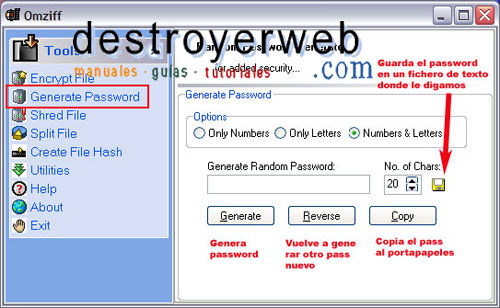
Shred File: muy útil, aquí nos borra de forma definitiva los archivos que arrastremos a esa pantalla, pero ¡¡MUCHO CUIDADO!! Es definitivo, los archivos borrados no se recuperan con ninguna utilidad.
Abajo podemos escoger el número de pasadas borrando que da el programa.
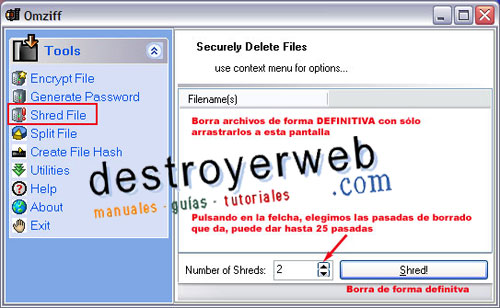
Split File: nos permite dividir y volver a unir un fichero.
Desde la misma pantalla podemos tanto dividirlo como unirlo.
– Abrimos el fichero pulsando en la carpeta amarilla de la derecha, o escribimos directamente su nombre y ubicación.
– Escribimos el tamaño en KB de las partes
– Pulsamos Go
Para unirlos, sólo hay que buscar el archivo con extensión .omf, creado por Omziff, y el mismo busca las partes del archivo, que lógicamente coloca en el mismo directorio.
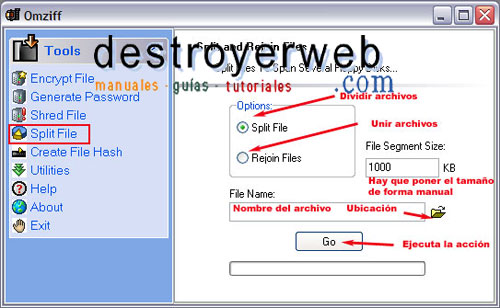
Create File Hash: antes de explicar como hacerlo, decir, para quien no sepa que es un Hash, que aparte de algunas cosas más, en el caso que nos ocupa, sería algo así como aplicar un algoritmo para comprobar la integridad del fichero, nosotros calculamos el Hash, y si ese mismo archivo lo enviamos a alguién por correo que le aplica el mismo algoritmo que nosotros hemos aplicado, si hay coincidencia el envío ha sido satisfactorio. En resumen, crear un hash de un archivo es algo así como crear una función resumen que permite obtener, a partir de un mensaje cualquiera, una secuencia de bits de longitud fija (habitualmente entre 128 y 256), que hace el papel de «huella digital”
Para crear el hash de un archivo, primero elegimos el algoritmo, Haval ,RipeMD-160 (aconsejo éste último, por ser de código libre, y contrariamente a Sha-1 que es usado por la Agencia de Seguridad Nacional de EE.UU) abrimos el fichero al que se lo vamos a aplicar, y pulsamos Hash, con el botón Copy podemos copiarlo al portapapeles.
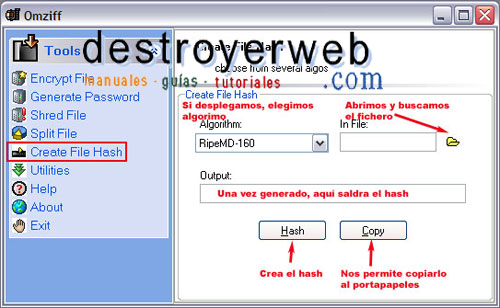
Utilities: aquí encontramos una curiosa utilidad, podemos añadir un fichero a otro al final del mismo (no deja en otra ubicación) pero eso si, sólo ficheros con extensión txt.
– Elegimos el fichero que queremos añadir
– Elegimos el fichero al que vamos a añadir
– Pulsamos Go
Como os digo en la captura de imagen, el resto de esa pantalla, mejor ni lo tocamos, me han dado unos resultados un tanto desastrosos.